U盤安裝雨林木風win7旗艦版安裝圖文詳細教程
發布時間:2022-12-25 文章來源:深度系統下載 瀏覽:
|
U盤的稱呼最早來源于朗科科技生產的一種新型存儲設備,名曰“優盤”,使用USB接口進行連接。U盤連接到電腦的USB接口后,U盤的資料可與電腦交換。而之后生產的類似技術的設備由于朗科已進行專利注冊,而不能再稱之為“優盤”,而改稱“U盤”。后來,U盤這個稱呼因其簡單易記而因而廣為人知,是移動存儲設備之一。現在市面上出現了許多支持多種端口的U盤,即三通U盤(USB電腦端口、iOS蘋果接口、安卓接口)。 U盤安裝安裝教程是什么,現在安裝方法就u盤安裝,硬盤安裝和光驅安裝系統這3個,但是U盤安裝雨林木風win7旗艦版系統是最方便,最安全的方法了,u盤小巧易攜帶,而且特別在緊急情況下使用它進行安裝系統,那么就讓小編告訴大家U盤安裝雨林木風win7旗艦版安裝教程吧。 U盤安裝雨林木風win7旗艦版安裝教程: 1、先根據上述提供的教程制作U盤啟動盤,打開雨林木風win7鏡像,選擇win7.gho,點擊“解壓到”; 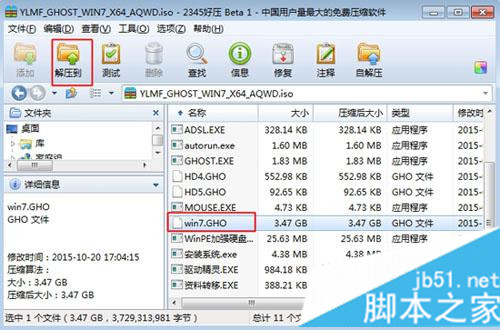 2、把win7.gho文件解壓到到U教授維護盤的GHO目錄中; 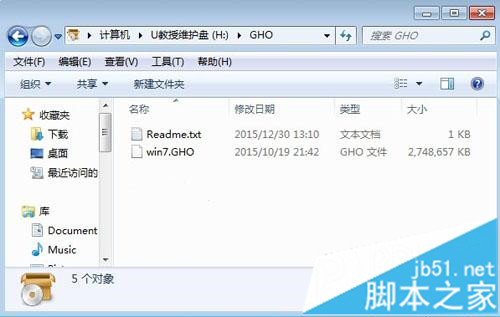 3、重啟電腦,按下F12/F11快捷鍵選擇USB啟動項,按回車進入,不同電腦U盤啟動快捷鍵;  4、啟動進入U教授主界面,按數字【02】運行U教授Win8PEX86精簡版;  、 、5、進入PE系統中,運行【U教授PE一鍵裝機】,保持默認的設置,選擇系統安裝分區C盤,確定; 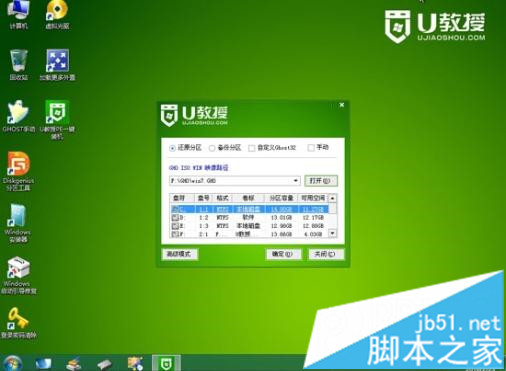 6、提示將刪除C盤數據,點擊是開始解壓gho文件; 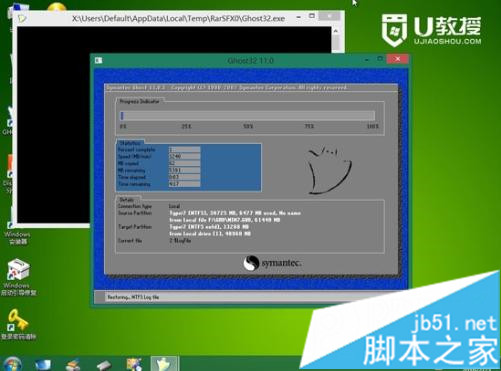 7、解壓完成自動重啟,拔出U盤,系統繼續執行安裝和配置工作;  8、最后啟動進入雨林木風win7系統桌面,安裝完成。  綜上所述,這就是U盤安裝雨林木風win7旗艦版安裝教程了,其實使用u盤安裝系統的方法就這么簡單,八個步驟就輕松搞定了。U盤裝系統優點可以將系統鏡像文件復制到u盤內,方便安裝系統時使用,若u盤有足夠大的空間,則可以多放幾個系統鏡像文件方便使用。希望這篇文章能幫到大家。 U盤有USB接口,是USB設備。如果操作系統是WindowsXP/Vista/Win7/Linux/PrayayaQ3或是蘋果系統的話,將U盤直接插到機箱前面板或后面的USB接口上,系統就會自動識別。 |
相關文章
下一篇:u盤 dos下更新bios步驟
本類教程排行
系統熱門教程
本熱門系統總排行


